理解Git冲突标记结构,VSCode通过高亮和颜色块标注冲突区域;2. 使用内置合并编辑器,通过左右窗格对比并选择接受当前、传入或两者内容;3. 修改后删除标记,保存文件并通过git add和commit或在面板中暂存提交,完成解决。
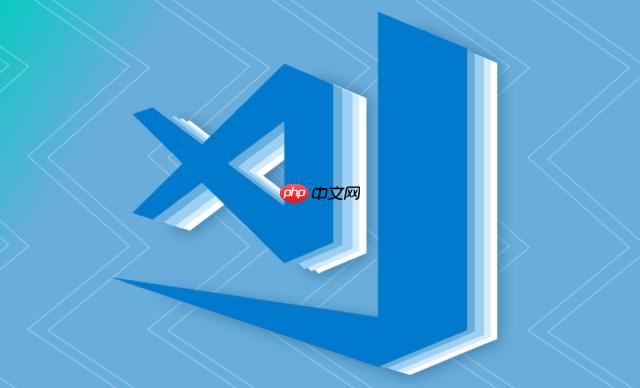
代码冲突在团队协作中不可避免,VSCode 提供了直观且高效的工具来帮助你快速解决。关键在于理解冲突结构、善用编辑器提示,并保持提交清晰。
当合并分支出现冲突时,Git 会在文件中插入特殊标记,VSCode 会高亮显示这些区域:
VSCode 在编辑器左侧以不同颜色块标注冲突区块,点击可快速跳转。
在 VSCode 的“源代码管理”视图中,打开有冲突的文件,你会看到“合并编辑器”界面:
你可以通过点击 “接受当前更改”、“接受传入更改” 或 “接受两者” 来快速选择解决方案。对于复杂情况,直接在编辑区手动编辑最终内容即可。
每当你修改冲突部分并删除 Git 标记后,VSCode 会自动识别该文件冲突已解决,并在状态栏更新提示。确保逻辑正确后,保存文件,然后在终端执行:
git add <file> git commit或直接在 VSCode 的源码管理面板中暂存并提交。
基本上就这些。利用好 VSCode 的视觉提示和一键操作,能大幅降低解决冲突的心理负担。关键是动手改完记得保存并标记为已解决,流程就顺了。
以上就是如何用VSCode优雅地解决代码冲突?的详细内容,更多请关注php中文网其它相关文章!

每个人都需要一台速度更快、更稳定的 PC。随着时间的推移,垃圾文件、旧注册表数据和不必要的后台进程会占用资源并降低性能。幸运的是,许多工具可以让 Windows 保持平稳运行。




Copyright 2014-2025 https://www.php.cn/ All Rights Reserved | php.cn | 湘ICP备2023035733号